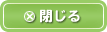e-Taxをご利用いただくにあたり、パソコンをご利用の場合のご利用方法等を以下のとおりご説明します。
1. パソコンで利用できる機能
(1)作成可能な手続
パソコンをご利用の場合、以下の手続を作成し、送信することができます。
|
分類 |
手続 |
|
納税関係 |
納付情報登録依頼 |
|
納税証明書交付関係 |
納税証明書交付請求(署名省略分) |
|
納税証明書交付請求(書面交付) |
|
|
納税証明書交付請求(電子交付) |
|
|
源泉所得税関係 |
給与所得・退職所得等の所得税徴収高計算書(一般) |
|
給与所得・退職所得等の所得税徴収高計算書(納期特例分) |
|
|
報酬・料金等の所得税徴収高計算書 |
|
|
利子等の所得税徴収高計算書 |
|
|
配当等の所得税徴収高計算書 |
|
|
定期積金の給付補てん金等の所得税徴収高計算書 |
|
|
非居住者・外国法人の所得についての所得税徴収高計算書 |
|
|
償還差益の所得税徴収高計算書 |
|
|
上場株式等の源泉徴収選択口座内調整所得金額及び源泉徴収選択口座内配当等又は未成年者口座等において契約不履行等事由が生じた場合の所得税徴収高計算書 |
|
|
割引債の償還金に係る差益金額の所得税徴収高計算書 |
|
|
法定調書関係 |
給与所得の源泉徴収票等の法定調書(及び同合計表)【提出枚数100枚以内】 |
|
給与所得の源泉徴収票等の法定調書(及び同合計表)【提出枚数100枚超対応/csv読み込み専用】 |
|
|
支払調書等合計表付表(e-Tax提出分) |
|
|
所得税及び消費税の申請・届出関係 |
所得税の青色申告承認申請書 |
|
消費税課税事業者選択届出書 |
|
|
消費税簡易課税制度選択届出書 |
|
|
消費税課税期間特例選択・変更届出書 |
|
|
法人設立及び異動手続関係 |
法人設立届出(※) |
|
外国普通法人となった旨の届出 |
|
|
収益事業開始等届出(内国法人である公益法人等又は人格のない社団等) |
|
|
収益事業開始等届出(外国法人である公益法人等又は人格のない社団等) |
|
|
事業年度等を変更した場合等の届出(資本金額等の異動、商号の変更、代表者の変更、事業目的の変更、会社の合併、会社の分割による事業の譲渡若しくは譲受け、会社の解散・清算結了、支店、工場等の異動等を含む。)(※) |
|
|
事業年度の届出(会計期間の定めがない法人が会計期間を定めた場合)(※) |
|
|
納税地の異動の届出(※) |
|
|
定款の定め等による申告期限の延長の特例の申請(※) |
|
|
定款の定め等による申告期限の延長の特例の取りやめの届出(※) |
|
|
青色申告の承認申請 |
|
|
事前確定届出給与に関する届出 |
|
|
棚卸資産の評価方法の届出 |
|
|
有価証券の一単位当たりの帳簿価額の算出方法の届出 |
|
|
減価償却資産の償却方法の届出 |
|
|
消費税課税事業者選択届出 |
|
|
消費税の新設法人に該当する旨の届出 |
|
|
消費税の特定新規設立法人に該当する旨の届出 |
|
|
消費税異動届出 |
|
|
消費税課税期間特例選択・変更届出 |
|
|
消費税簡易課税制度選択届出 |
|
|
消費税申告期限延長届出 |
|
|
給与支払事務所等の開設等届出(※) |
|
|
源泉所得税の納期の特例の承認に関する申請 |
|
|
インボイス制度の申請・届出関係 |
適格請求書発行事業者の登録申請(国内事業者用) |
|
適格請求書発行事業者の登録申請(国外事業者用) |
|
|
適格請求書発行事業者登録簿の登載事項変更届出 |
|
|
適格請求書発行事業者の公表事項の公表(変更)申出 |
|
|
金融機関等の源泉所得税に関する手続 |
マル優・特別マル優関係 ※CSVデータを組み込みます。詳しくはe-Taxホームページ「金融機関等の源泉所得税に関する手続に係る仕様書一覧」で公開している「CSV変換モジュールインターフェイス仕様書」内のCSV記載要領をご確認ください。 |
|
源泉徴収不適用関係 ※CSVデータを組み込みます。詳しくはe-Taxホームページ「金融機関等の源泉所得税に関する手続に係る仕様書一覧」で公開している「CSV変換モジュールインターフェイス仕様書」内のCSV記載要領をご確認ください。 |
|
|
租税条約等に関する手続 |
上場株式等の配当等に関するCSV(特例届出書適用分)送信 |
|
振替国債等の利子等課税の特例に関する非課税適用申告等 振替国債等の利子等課税の特例に関する異動申告 ※CSVデータを組み込みます。詳しくはe-Taxホームページ「金融機関等の源泉所得税に関する手続に係る仕様書一覧」で公開している「CSV変換モジュールインターフェイス仕様書」内のCSV記載要領をご確認ください。 |
|
|
汎用申請関係 |
イメージデータ(PDF形式)で送信可能な手続 ※事前にe-Taxホームページ「イメージデータで送信可能な手続検索」で該当するかご確認ください。 |
|
添付書類(PDF等)による提出関係 |
申告・申請等に係る添付書類のPDFファイルまたはCSVファイル ※詳しくは、e-Taxホームページ「イメージデータにより提出可能な添付書類」をご確認ください。 |
|
ダイレクト納付・振替納税の申込み |
ダイレクト納付利用届出書 ※受付システムにて、手続の作成・送信を行います。 |
|
口座振替依頼書(申告所得税及び復興特別所得税) ※受付システムにて、手続の作成・送信を行います。 |
|
|
口座振替依頼書(消費税及び地方消費税) ※受付システムにて、手続の作成・送信を行います。 |
|
|
ダイレクト納付を利用した予納の申出(予納ダイレクトの利用) (注1) |
ダイレクト納付を利用した予納の申出、申出内容の変更・照会 |
|
ダイレクト納付を利用した分割納付計画の登録(既に納期限を経過している場合など) (注1) |
ダイレクト納付を利用した分割納付計画の登録、計画の照会・変更 |
|
申告書等の閲覧申請 |
所得税申告書等の閲覧申請 |
|
グループ通算 一括納付情報登録(注1) |
グループ通算関係の親法人の利用者の方が、子法人の納付情報を一括で登録することが出来ます。 |
|
グループ通算 一括納付情報照会・納付(注1) |
グループ通算関係の親法人の利用者の方が、登録済みのグループ通算の納付情報に対して、照会・納付を行うことが出来ます。 |
(※)が記載されている手続については、国税データと同時に地方税データの作成及びeLTAXへの送信が可能です。ただし、地方税データのみでの作成及び送信はできません。
(注1)が記載された手続については、「申告・申請・納税」画面で選択するものになります。
(2)お知らせ・受信通知の確認
送信した申告・申請データの送信結果、税務署からのお知らせ等を確認できます。
なお、e-Taxソフトや民間の会計ソフトで申告・申請データを作成した手続の送信結果やその他お知らせ等を確認できます。
別表等の追加送信や添付書類(PDF等)が送信可能な場合、送信結果から送信できます。
※個人の利用者はマイナンバーカード方式でログインを行っていない場合、一部のメッセージは閲覧することができません。
(3)ログインせずにご利用いただける機能
・申告・申請データ(拡張子「.xtx」)の内容を確認することができます。
・e-Taxから発行された納税証明書、更正の請求に対する通知書、加算税の賦課決定通知書、住宅借入金等特別控除証明書、適格請求書発行事業者通知書、電子計算機利用通知書、予定納税等通知書、減額申請の承認等通知書、国税還付金振込通知書、電子申請等証明書、即時通知書、住宅取得資金に係る借入金等の年末残高等情報、給与所得の源泉徴収票情報(拡張子「.xml」)の内容を確認することができます。
また、各種証明書等(拡張子「.xml」)に付与されている署名の検証を行うことができます。
2. ご利用にあたっての注意事項
(1)利用可能時間は「利用可能時間カレンダー」をご確認ください。
(2)既にe-Taxソフトを利用されている方も、ブラウザでご利用の際は事前準備が必要となります。
(3)ブラウザの「戻る」ボタン、「進む」ボタン、「更新」ボタンを使用すると、入力内容が消えてしまうおそれがありますので、ご使用にならないでください。必ず画面内のボタン、リンクをご使用ください。
(4)追加送信手続は作成済みデータの利用から選択・送信することができません。元となる申告・申請等の受信通知から送信してください。
(5)地方提出申請の手続(eLTAXを経由して給与所得や公的年金等の支払報告書及び源泉徴収票を一括提出する法定著書の電子的提出の一元化専用データ)はe-Taxから送信することはできません。eLTAXが提供するPCdesk等を利用して送信を行ってください。
(6)法人設立及び異動手続関係の手続は、個人利用者及び個人税理士本人では作成・送信することができません。
(7)申告書等の閲覧申請の手続は、マイナンバーカード方式を利用してログインした利用者のみ作成が可能です。
(8)所得税の申請・届出の手続は、法人利用者及び法人税理士本人では作成・送信することができません。
3. ご利用方法
(1)画面の説明
表示される画面の概要を説明します。
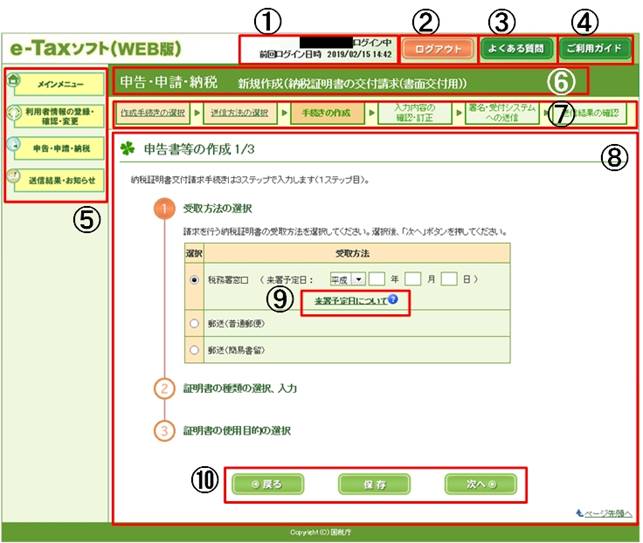
①ユーザ名、前回ログイン日時
ログインしているユーザ名と前回ログインした日時を表示します。
②ログアウト
ログアウトし、e-Taxホームページに戻ります。
③よくある質問
e-Taxホームページのよくある質問(Q&A)を表示します。
④ご利用ガイド
ご利用ガイド(当画面)を表示します。
⑤共通メニュー
TOP画面、マイページ画面、申告・申請・納税画面、お知らせ・受信通知画面を表示します。

現在利用中のメニューと別のメニューを利用したい場合や、メインメニューに戻りたい場合は、共通メニューのボタンをクリックすることで、各メニューを表示することができます。
⑥メニュー名
ご利用になっているメニューを表示します。
⑦ナビゲーション
操作が完了するまでのステップと、現在位置を示します。

経由したステップのリンクをクリックすると、ステップ内の先頭画面に戻ることができます。
⑧コンテンツ
各画面のコンテンツを表示します。
⑨ヘルプリンク(?マーク付きリンク)
用語等の説明を表示します。
⑩画面移動ボタン
次の画面に進む(戻る)場合に使用します。
なお、画面によっては、「次へ」ボタンではなく、「登録」ボタン、「送信」ボタンによって次の画面に進む場合もあります。
(2)操作の説明
・手続作成作業を中断する場合・途中から作成する場合
①作成途中のデータの一時保存
申告・申請データの作成途中で入力作業を中断する方のために、入力途中のデータを一時保存する機能があります。
データの保存は、画面下部にある「保存」ボタンで行います。
※一時保存したデータの拡張子は、「.wxtx」となっています。
※保存先は、お使いのパソコンへの保存となります。
②一時保存したデータの読込
一時保存したデータは、「申告・申請・納税」メニューの「作成再開」にて、一時保存したファイルを読み込みます。